لماذا لا يمكنني استعادة WhatsApp؟.
غير قادر على استعادة سجل دردشة WhatsApp
صباح الخير ! لدي مشكلة مع جهاز iPhone الجديد الخاص بي. حاولت أمس استعادة رسائل WhatsApp الخاصة بي من iCloud إلى الرسالة الجديدة. لكني لا أعرف لماذا تلقيت خطأ “غير قادر على استعادة سجل الدردشة” ولا يمكنني استعادة WhatsApp؟ ما العمل ؟ هل ثسثطيع اعانثي ؟
يستخدم معظم مستخدمي iPhone iCloud لإجراء نسخ احتياطي لمحادثات WhatsApp الخاصة بهم. إنها طريقة نسخ احتياطي رسمية لتطبيق WhatsApp وهي سهلة الاستخدام. ولكن عندما يتعلق الأمر باستعادة سجل الدردشة ، فقد يجد بعض المستخدمين صعوبة في إكمال العملية. إذا كان هذا ينطبق عليك ، فلا تقلق. اقرأ بقية هذه المقالة للعثور على حلول لإصلاح هذه المشكلة.
iMyfone ChatsBack – برنامج استرداد WhatsApp
جرب أداة قوية لاستعادة بيانات WhatsApp على iPhone و Android ببضع نقرات.
نسخة تجريبية مجانية * 100٪ آمن | خالية من البرامج الضارة

غير قادر على استعادة سجل دردشة WhatsApp ، ماذا تفعل؟
نقدم لك هنا 6 حلول لإصلاح لا يمكن استعادة WhatsApp. اتبع الخطوات لاستكشاف الأخطاء وإصلاحها.
1 تحقق من اتصال الشبكة
أول شيء يجب فعله للتخلص من استعادة WhatsApp من مشكلة iCloud هو التحقق من اتصال الشبكة. تأكد من أن شبكة Wi-Fi تعمل بشكل مثالي أو أن شبكة بيانات الجوال مستقرة.
2 تحقق من سعة تخزين iPhone
وفقًا لموقع FQA الخاص بموقع WhatsApp الرسمي ، يجب أن تكون هناك مساحة خالية كافية على iCloud و iPhone. يجب أن تكون المساحة المتوفرة على حساب iCloud الخاص بك وعلى iPhone على الأقل 2.05 ضعف حجم النسخة الاحتياطية. إذا نفدت مساحة التخزين على جهاز iPhone الخاص بك ، فقد يتسبب ذلك في حدوث الخطأ غير قادر على استعادة سجل دردشة WhatsApp.
ننصحك بالتحقق مما إذا كانت هناك مساحة كافية على iPhone باتباع الخطوات أدناه.
اذهب إلى الإعدادات> عام> تخزين iPhone وتحقق من المساحة المتاحة. احذف الملفات غير الضرورية ووفر مساحة على جهاز iPhone الخاص بك لإجراء استعادة WhatsApp.
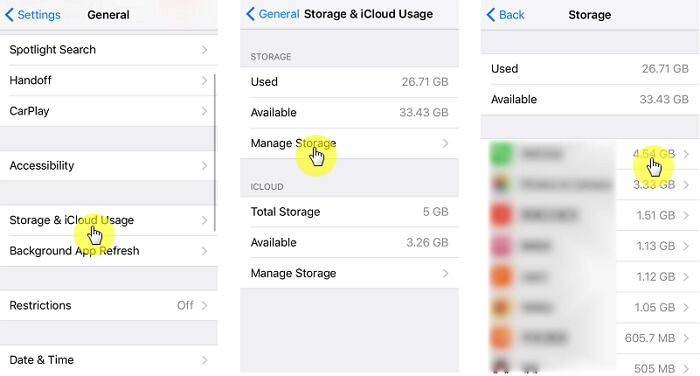
3 تأكد من أنك تستخدم نفس رقم الهاتف ومعرف iCloud
لا يمكن لتطبيق WhatsApp استعادة سجل الدردشة لأنه ليس لديك نفس المعلومات الموجودة على جهاز iPhone السابق. لا يمكنك استعادة سجل الدردشة من حساب WhatsApp آخر.
تأكد أولاً من أنك استخدمت نفس الرقم الذي تنسخ منه بيانات WhatsApp احتياطيًا. إذا كان الأمر كذلك ، فقم باسترداد الرقم القديم أو تسجيل الدخول باستخدام معرف iCloud الخاص بك. جربها ومعرفة ما إذا كان قد تم حل المشكلة.
4 فرض إعادة تشغيل جهاز iPhone الخاص بك
إذا حاولت استعادة سجل دردشة WhatsApp مع iCloud ولم ينجح ، فحاول فرض إعادة تشغيل جهاز iPhone الخاص بك. تختلف خطوات إعادة التشغيل حسب طراز iPhone.
5 تحقق من إصدار iOS
إذا لم تتمكن من خلال الطرق المذكورة أعلاه من استعادة سجل دردشة WhatsApp مع iCloud ، فتحقق مما إذا كان إصدار iOS الخاص بك في الداخل أيضًا. لذلك ، نحثك على التحقق من إصدار iOS الخاص بك وتحديثه أو الرجوع إلى إصدار سابق بشكل مناسب لإنهاء WhatsApp غير قادر على استعادة مشكلة الرسائل.
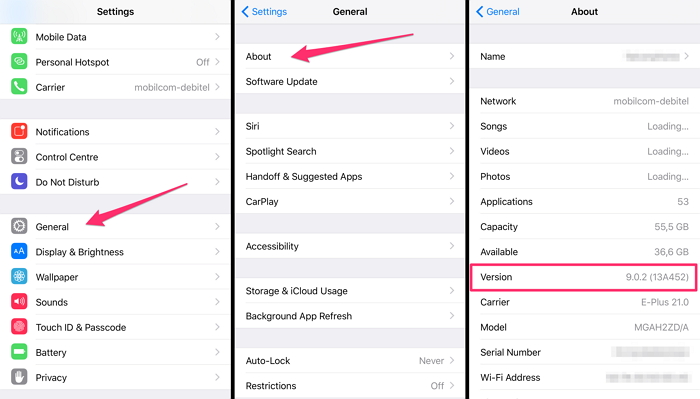
6 قم بتمكين Google Thrush في الإعدادات
يجب تمكين ميزة iCloud Drive على iPhone للنسخ الاحتياطي واستعادة WhatsApp. لتمكينه ، انتقل إلى الإعدادات> حسابك> iCloud> iCloud Drive. خلاف ذلك ، لا يمكن استعادة النسخ الاحتياطية إلى جهاز iPhone الخاص بك.
حل بديل لاستعادة WhatsApp بدون نسخ احتياطي
عندما تفشل في استعادة سجل رسائل WhatsApp من iCloud ، فقد تحتاج إلى استخدام برنامج تابع لجهة خارجية لمساعدتك. في هذه الحالة ، يعد برنامج استرداد WhatsApp Chatsback منقذك فعليًا. سيساعدك ذلك على استعادة سجل دردشة WhatsApp دون الحاجة إلى نسخ احتياطي مسبقًا.
مع iMyFone ChatsBack:
- أفضل بديل لـ iCloud : يسمح لمستخدمي iPhone باستعادة بيانات WhatsApp الخاصة بهم من جهاز iPhone أو Android إلى أجهزتهم بنقرة واحدة.
- التعافي بدون حساب محدود : يمكنك استعادة مقاطع فيديو أو صور أو جهات اتصال أو رسائل WhatsApp من أي حساب iTunes بالطريقة الأكثر فاعلية ويمكنك معاينة البيانات قبل استعادتها.
- قبل كل شيء ، لديك تطبيق آمن للغاية في متناول يدك.
نسخة تجريبية مجانية تجربة مجانية
كيفية استعادة WhatsApp بدون نسخ احتياطي باستخدام ChatsBack:
المرحلة 1 : قم بتنزيل Chatsback for WhatsApp وتشغيله على جهاز الكمبيوتر الخاص بك. قم بتوصيل جهازك وانقر على زر “استرداد” الذي ستراه في قائمة الخيارات المتوفرة.

الخطوة الثانية: امسح جهاز iPhone الخاص بك لمسح محادثات WhatsApp على جهاز iPhone الخاص بك.
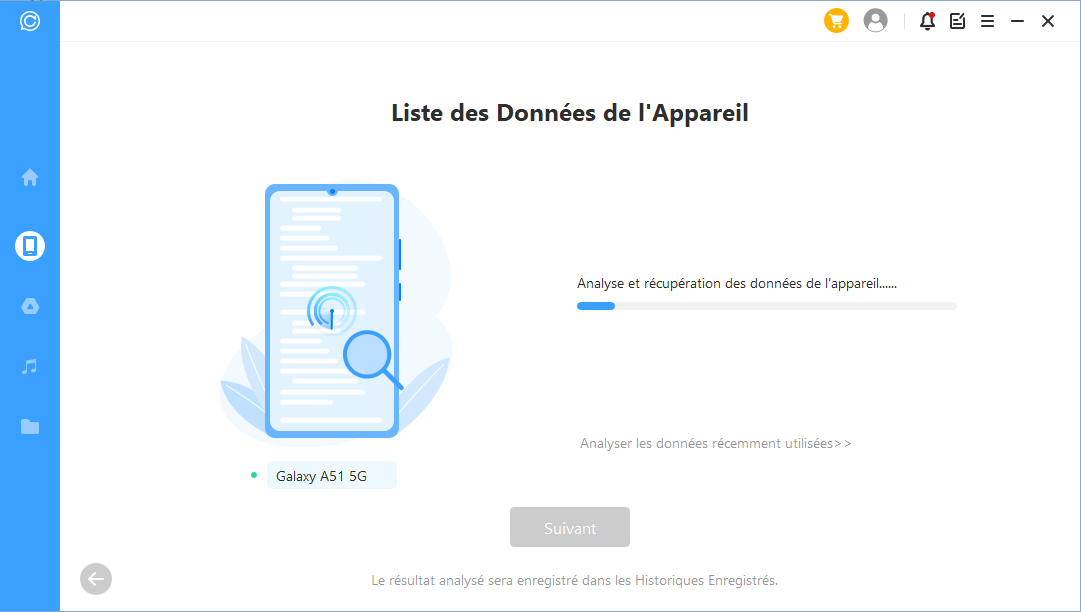
الخطوه 3: معاينة لاستعادة سجل دردشة WhatsApp على الأجهزة.
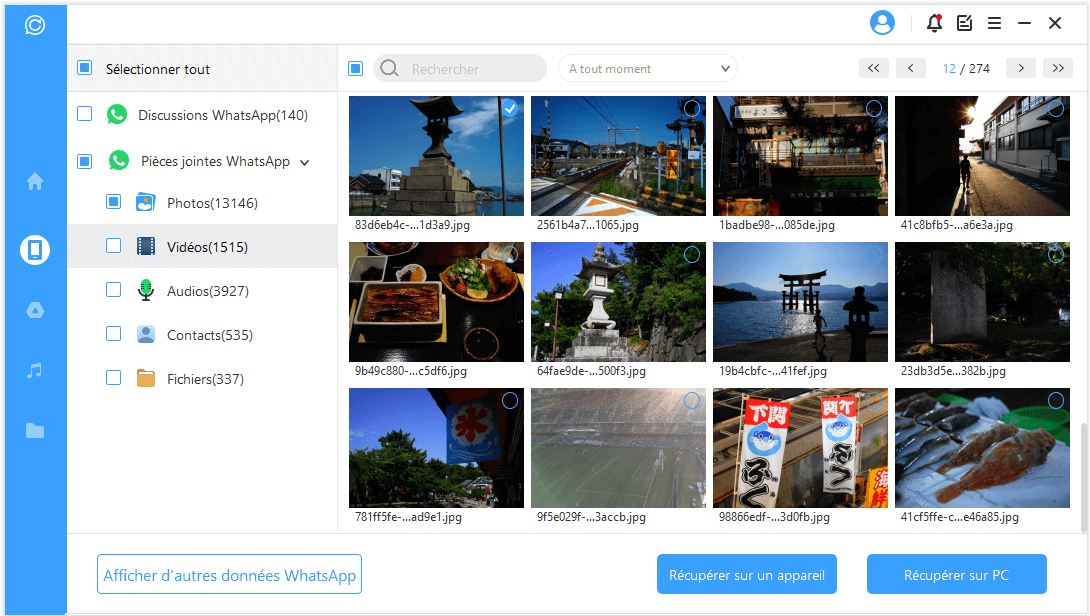
الخطوة الرابعة: استعادة الدردشات المحذوفة على الأجهزة.
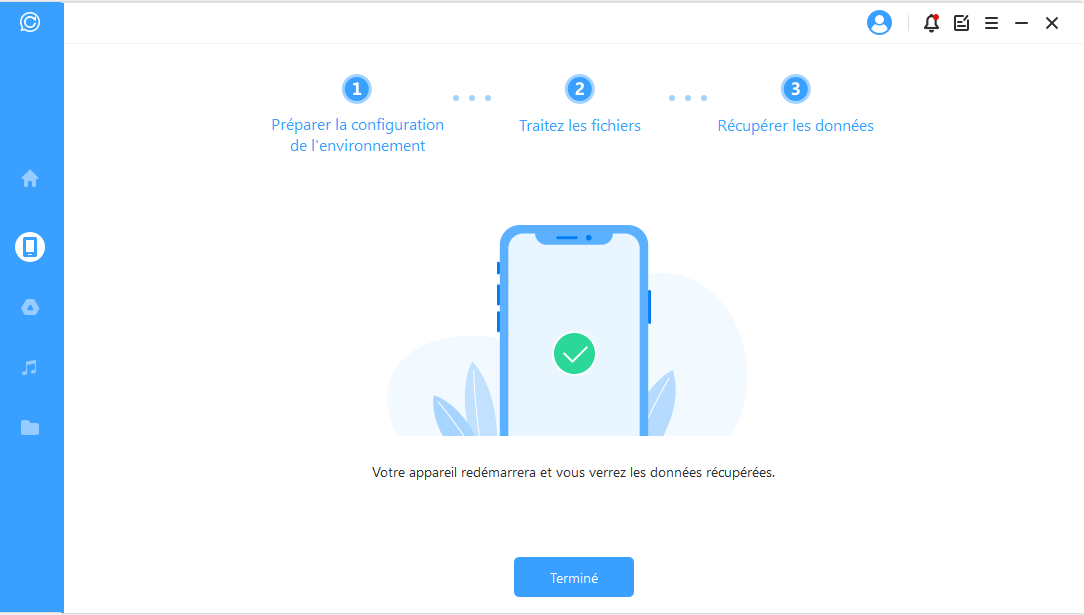
استنتاج
مع هذه المقالة ، ستحصل على 6 حلول لإصلاح WhatsApp لا يمكن لـ iCloud استعادة المشكلة وطريقة بديلة لاستعادة نسخة WhatsApp الاحتياطية بنقرة واحدة. اترك تعليقًا لإعلامنا إذا تم حل مشكلتك.
هل كان المقال مفيداً؟شاركه مع أصدقائك ولا تنسى لايك والتعليق

اترك تعليقاً